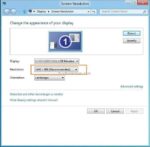Anteriormente, mostramos como criar uma conta local (conta de usuário sem endereço de e-mail) e também uma conta da Microsoft no Windows 8. Ao usar uma conta da Microsoft para entrar no Windows, você poderá baixar aplicativos da Loja, sincronize várias configurações em seus PCs com Windows 8 e compartilhe rapidamente arquivos/imagens com sua família e amigos.
Embora seja possível entrar no Windows 8 usando uma conta local, é necessário usar uma conta da Microsoft para acessar e usar alguns recursos do Windows 8. conta para uma conta da Microsoft em alguns minutos sem perder as configurações atuais da conta.
Siga as instruções abaixo para alternar sua conta local para a conta da Microsoft no Windows 8.
Passo 1: Mova o ponteiro do mouse para o canto superior direito da tela para abrir a barra de botões ou pressione a tecla de atalho Windows + C para o mesmo. Se você estiver em uma tela sensível ao toque, deslize da borda direita da tela para ver a barra de botões. Clique ou toque Configurações na barra de botões para ver o botão Configurações
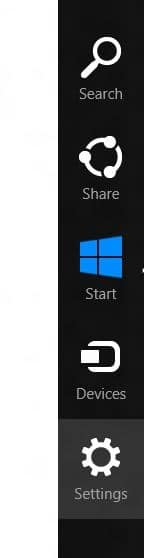
Passo 2: No botão de configurações, clique ou toque em Alterar as configurações do PC. A ação abrirá as configurações do PC.
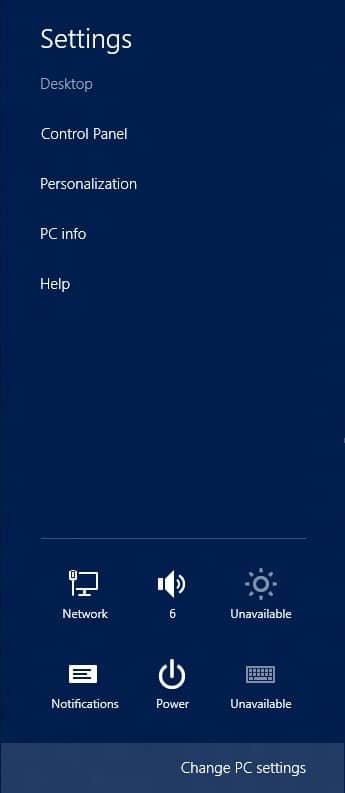
Etapa 3: No painel esquerdo das configurações do PC, clique ou toque em Comercial para ver a conta de usuário e as configurações de login. Se você estiver usando uma conta local, verá Mudar para uma conta Microsoft opção do lado direito.
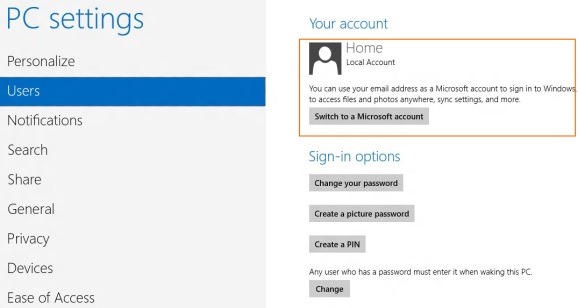
Passo 4: Clique ou toque Mudar para uma conta Microsoft botão. Se sua conta de usuário local estiver protegida com uma senha, você será solicitado a digitar a senha. Digite a senha e clique ou toque no botão Avançar para prosseguir para a próxima tela.
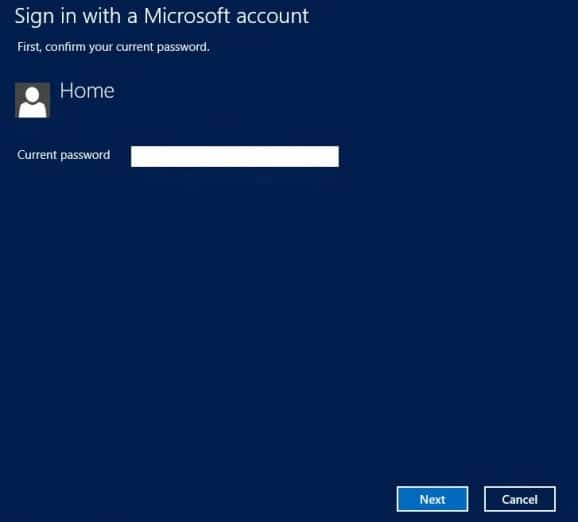
Etapa 5: Aqui, você precisa inserir seu endereço de e-mail que deseja usar para entrar no Windows e usar como conta da Microsoft. Digite seu endereço de e-mail e clique ou toque no botão Avançar para continuar.
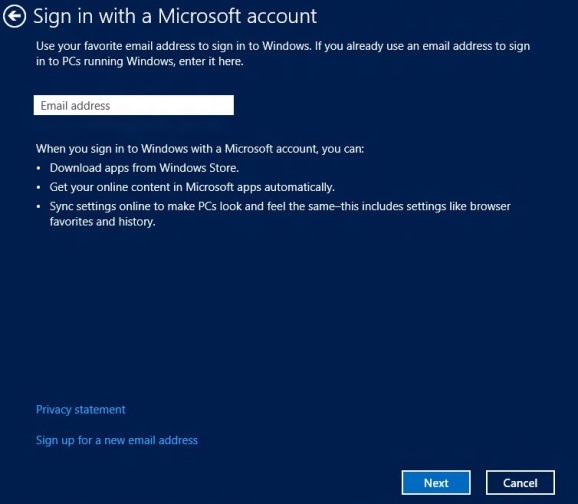
Etapa 6: Por fim, digite a senha da sua conta da Microsoft. Ou seja, sua senha de e-mail. Digite a senha e clique ou toque no botão Avançar.
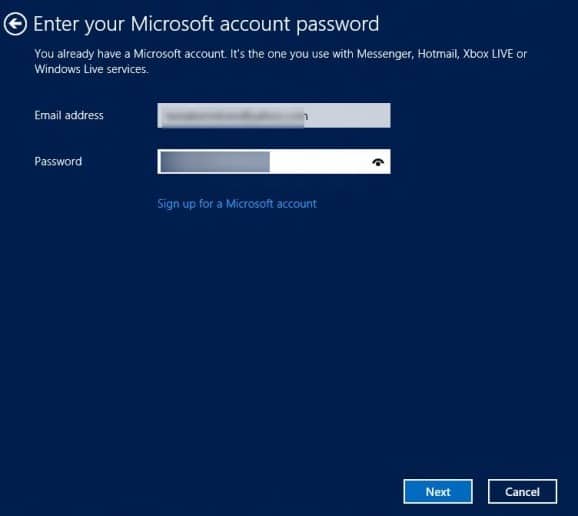
Etapa 7: Você está quase terminando de alterar sua conta. Digite seu número de telefone (opcional), endereço de e-mail alternativo, selecione uma pergunta secreta e digite a resposta para a pergunta secreta selecionada. As informações fornecidas ajudarão você a recuperar sua senha e manter sua conta mais segura.
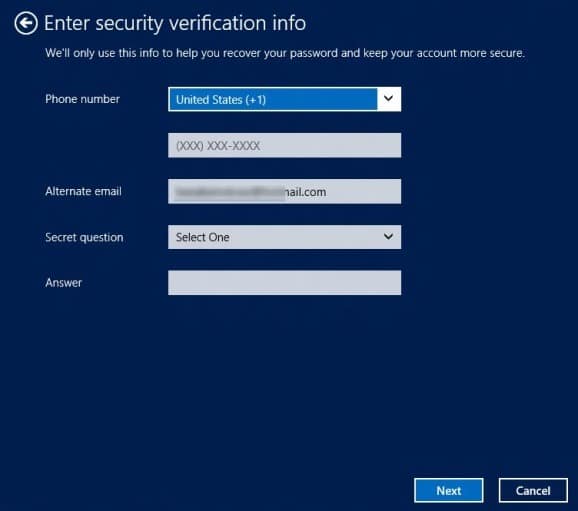
Por fim, clique no botão Avançar e, em seguida, clique no botão Concluir. Você terminou! Sua conta local foi alterada para conta da Microsoft.
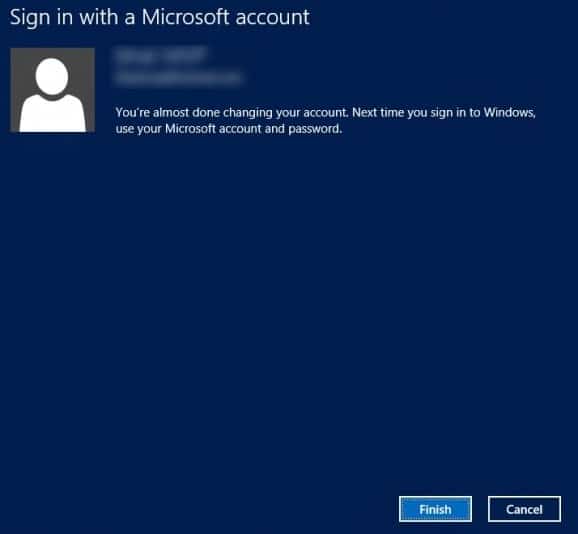
Boa sorte!
Hashtags: #Como #alternar #conta #local #para #conta #Microsoft #Windows
FONTE
Nota: Este conteúdo foi traduzido do Inglês para português (auto)
Pode conter erros de tradução
Olá, se tiver algum erro de tradução (AUTO), falta de link para download etc…
Veja na FONTE até ser revisado o conteúdo.
Status (Ok Até agora)
Se tiver algum erro coloque nos comentários